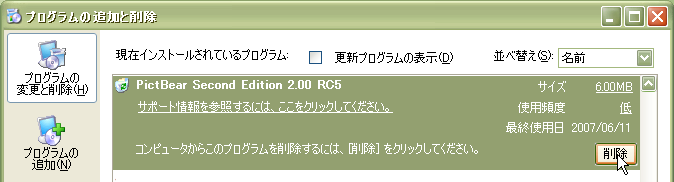インストールの仕方
Microsoft Office が Office XPのパソコンでは画像処理ソフトとして、MSフォト・エディターが付属していました。2003年以降に Windows XPを買われた方は、Microsoft Office が Office 2003になり、フォト・エディターの代わりにピクチャー・マネージャーという画像編集ソフトが付属するようになりました。
フォト・エディターや JTrim は、とても使い勝手のよいソフトですが、これらのソフトだけではできることが限られます。もう少し高機能な画像処理ソフトとしてPictBear SE というソフトがあります。このソフトにはレイヤーという機能があり、行く行く皆さんが Photoshop などを買われた時にも、その使い方が参考になるようなソフトです。では、PictBear SE のインストールしてみましょう。
まずインターネット・エクスプローラーを起動し、Yahoo! のトップページを開きます。検索語句の入力欄に pict bear SE と入れて検索ボタンをクリックしてください。クリックする代わりに、キーボードの Enter キーを押してもいいです。
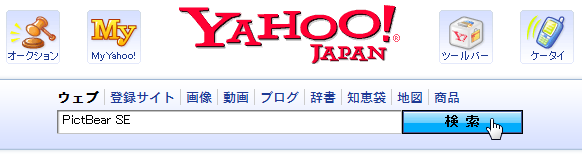
出て来たページの1番目、柏木泰幸 をクリックします。

いくつかダウンロードのリンクがありますが、その中から 『軽くて十分な機能を持つペイントソフト PictBear SE』 の下の ダウロード をクリックします。
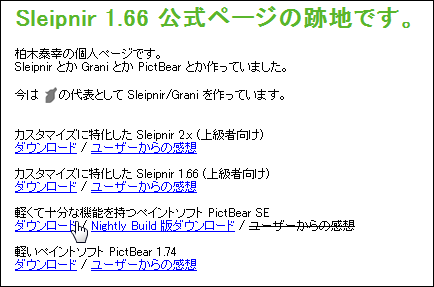
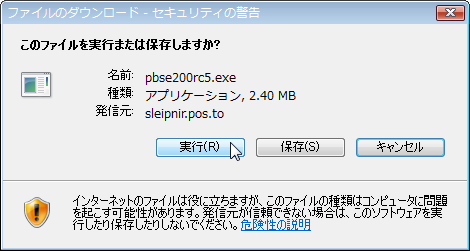
ダウンロード・インストールのウイザードが出ますので、実行、実行、次へ、次へ、次へ、完了を順次クリックして行けば PictBear SE をインストールすることができます。
アンインストールの仕方
何らかの理由で、PictBear SE を削除(アンインストール)したい場合は、コントロールパネル → プログラムの追加と削除 → PictBear Second Edition 2.00 RC5 の削除ボタンをクリックで削除できます。